2010.5 Peugeot 308 CC navigation system
[x] Cancel search: navigation systemPage 209 of 280
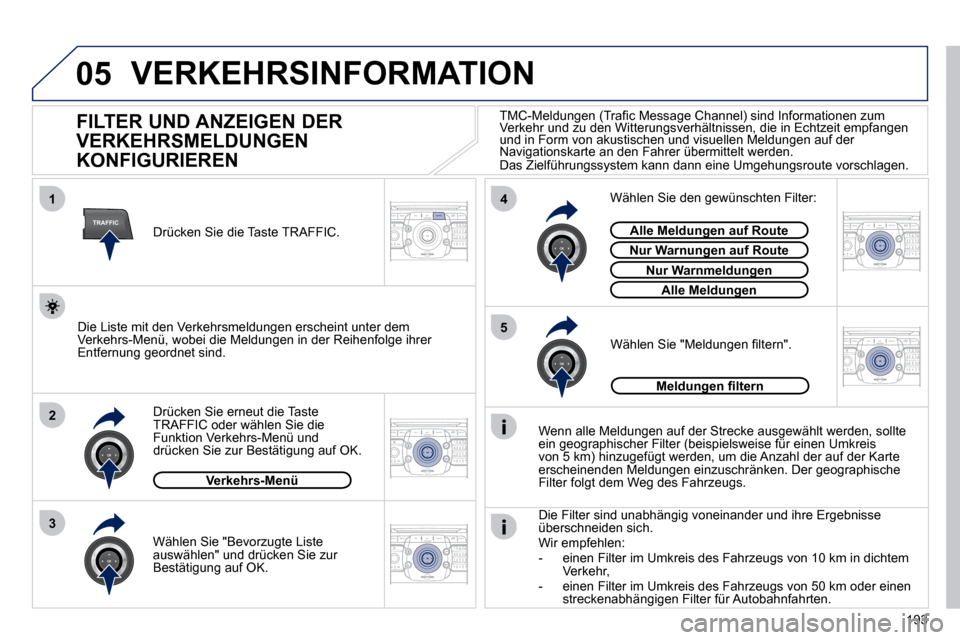
193
05
2
ABC 3
DEF
5
JKL
4
GHI 6
MNO8
TUV
7
PQRS 9
WXYZ0
* #
1
RADIO MEDIA
NAV ESC
TRAFFICSETUP
ADDR
BOOK
2
ABC 3
DEF
5
JKL
4
GHI 6
MNO8
TUV
7
PQRS 9
WXYZ0
* #
1
RADIO MEDIA
NAV ESC TRAFFIC
SETUP
ADDR
BOOK
TRAFFIC
1
3
4
5
2
ABC 3
DEF
5
JKL
4
GHI 6
MNO8
TUV
7
PQRS 9
WXYZ0
* #
1
RADIO MEDIA
NAV ESC TRAFFIC
SETUP
ADDR
BOOK
2
ABC 3
DEF
5
JKL
4
GHI 6
MNO8
TUV
7
PQRS 9
WXYZ0
* #
1
RADIO MEDIA
NAV ESC TRAFFIC
SETUP
ADDR
BOOK
2
ABC 3
DEF
5
JKL
4
GHI 6
MNO8
TUV
7
PQRS 9
WXYZ0
* #
1
RADIO MEDIA
NAV ESC TRAFFIC
SETUP
ADDR
BOOK
2
VERKEHRSINFORMATION
FlLTER UND ANZEIGEN DER
VERKEHRSMELDUNGEN
KONFIGURIEREN
Wenn alle Meldungen auf der Strecke ausgewählt werden, sol
lte ein geographischer Filter (beispielsweise für einen Umkreis von 5 km) hinzugefügt werden, um die Anzahl der auf der Karte erscheinenden Meldungen einzuschränken. Der geographische Filter folgt dem Weg des Fahrzeugs.
Die Filter sind unabhängig voneinander und ihre Ergebnisse überschneiden sich. Wir empfehlen: - einen Filter im Umkreis des Fahrzeugs von 10 km in dichtem Verkehr, - einen Filter im Umkreis des Fahrzeugs von 50 km oder einen streckenabhängigen Filter für Autobahnfahrten.
Drücken Sie erneut die Taste TRAFFIC oder wählen Sie die Funktion Verkehrs-Menü und drücken Sie zur Bestätigung auf OK.
� � �W�ä�h�l�e�n� �S�i�e� �"�M�e�l�d�u�n�g�e�n� �fi� �l�t�e�r�n�"�.�
Die Liste mit den Verkehrsmeldungen erscheint unter dem Verkehrs-Menü, wobei die Meldungen in der Reihenfolge ihrer Entfernung geordnet sind.
Wählen Sie den gewünschten Filter:
Alle Meldungen auf RouteAlle Meldungen auf Route
Nur Warnungen auf RouteNur Warnungen auf Route
Nur WarnmeldungenNur Warnmeldungen
Alle MeldungenAlle Meldungen
Verkehrs-Menü
Wählen Sie "Bevorzugte Liste auswählen" und drücken Sie zur Bestätigung auf OK.
� � �T�M�C�-�M�e�l�d�u�n�g�e�n� �(�T�r�a�fi� �c� �M�e�s�s�a�g�e� �C�h�a�n�n�e�l�)� �s�i�n�d� �I�n�f�o�r�m�a�t�i�o�n�e�n� �z�u�m� Verkehr und zu den Witterungsverhältnissen, die in Echtzeit empfa ngen � � �T�M�C�-�M�e�l�d�u�n�g�e�n� �(�T�r�a�fi� �c� �M�e�s�s�a�g�e� �C�h�a�n�n�e�l�)� �s�i�n�d� �I�n�f�o�r�m�a�t�i�o�n�e�n� �z�u�m� � � �T�M�C�-�M�e�l�d�u�n�g�e�n� �(�T�r�a�fi� �c� �M�e�s�s�a�g�e� �C�h�a�n�n�e�l�)� �s�i�n�d� �I�n�f�o�r�m�a�t�i�o�n�e�n� �z�u�m�
und in Form von akustischen und visuellen Meldungen auf der Verkehr und zu den Witterungsverhältnissen, die in Echtzeit empfangen erkehr und zu den Witterungsverhältnissen, die in Echtzeit empfangen
Navigationskarte an den Fahrer übermittelt werden. Das Zielführungssystem kann dann eine Umgehungsroute vorschlagen.
Drücken Sie die Taste TRAFFIC.
�M�e�l�d�u�n�g�e�n� �fi� �l�t�e�r�n�M�e�l�d�u�n�g�e�n� �fi� �l�t�e�r�n
Page 229 of 280
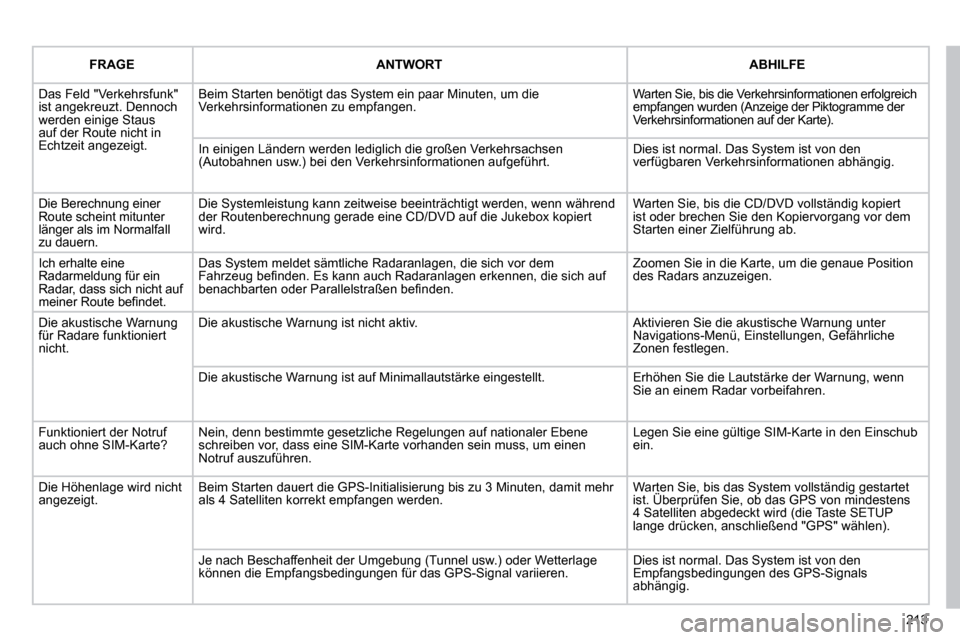
213
FRAGE ANTWORT ABHILFE
Das Feld "Verkehrsfunk" ist angekreuzt. Dennoch werden einige Staus auf der Route nicht in Echtzeit angezeigt.
Beim Starten benötigt das System ein paar Minuten, um die Verkehrsinformationen zu empfangen. Warten Sie, bis die Verkehrsinformationen erfolgreich empfangen wurden (Anzeige der Piktogramme der Verkehrsinformationen auf der Karte).
In einigen Ländern werden lediglich die großen Verkehrsachse n (Autobahnen usw.) bei den Verkehrsinformationen aufgeführt. Dies ist normal. Das System ist von den verfügbaren Verkehrsinformationen abhängig.
Die Berechnung einer Route scheint mitunter länger als im Normalfall zu dauern.
Die Systemleistung kann zeitweise beeinträchtigt werden, wenn während der Routenberechnung gerade eine CD/DVD auf die Jukebox kopi ert wird.
Warten Sie, bis die CD/DVD vollständig kopiert ist oder brechen Sie den Kopiervorgang vor dem Starten einer Zielführung ab.
Ich erhalte eine Radarmeldung für ein Radar, dass sich nicht auf �m�e�i�n�e�r� �R�o�u�t�e� �b�e�fi� �n�d�e�t�.�
Das System meldet sämtliche Radaranlagen, die sich vor dem �F�a�h�r�z�e�u�g� �b�e�fi� �n�d�e�n�.� �E�s� �k�a�n�n� �a�u�c�h� �R�a�d�a�r�a�n�l�a�g�e�n� �e�r�k�e�n�n�e�n�,� �d�i�e� �s�i�c�h� �a�u�f� �b�e�n�a�c�h�b�a�r�t�e�n� �o�d�e�r� �P�a�r�a�l�l�e�l�s�t�r�a�ß�e�n� �b�e�fi� �n�d�e�n�.�
Zoomen Sie in die Karte, um die genaue Position des Radars anzuzeigen.
Die akustische Warnung für Radare funktioniert nicht.
Die akustische Warnung ist nicht aktiv. Aktivieren Sie die akustische Warnung unter Navigations-Menü, Einstellungen, Gefährliche Zonen festlegen.
Die akustische Warnung ist auf Minimallautstärke eingestellt. Erhöhen Sie die Lautstärke der Warnung, wenn Sie an einem Radar vorbeifahren.
Funktioniert der Notruf auch ohne SIM-Karte? Nein, denn bestimmte gesetzliche Regelungen auf nationaler Ebene schreiben vor, dass eine SIM-Karte vorhanden sein muss, um einen Notruf auszuführen.
Legen Sie eine gültige SIM-Karte in den Einschub ein.
Die Höhenlage wird nicht angezeigt. Beim Starten dauert die GPS-Initialisierung bis zu 3 Minuten, d amit mehr als 4 Satelliten korrekt empfangen werden. Warten Sie, bis das System vollständig gestartet ist. Überprüfen Sie, ob das GPS von mindestens Warten Sie, bis das System vollständig gestartet Warten Sie, bis das System vollständig gestartet
4 Satelliten abgedeckt wird (die Taste SETUP lange drücken, anschließend "GPS" wählen).
Je nach Beschaffenheit der Umgebung (Tunnel usw.) oder Wetterl age können die Empfangsbedingungen für das GPS-Signal variieren. Dies ist normal. Das System ist von den Empfangsbedingungen des GPS-Signals abhängig.
Page 230 of 280
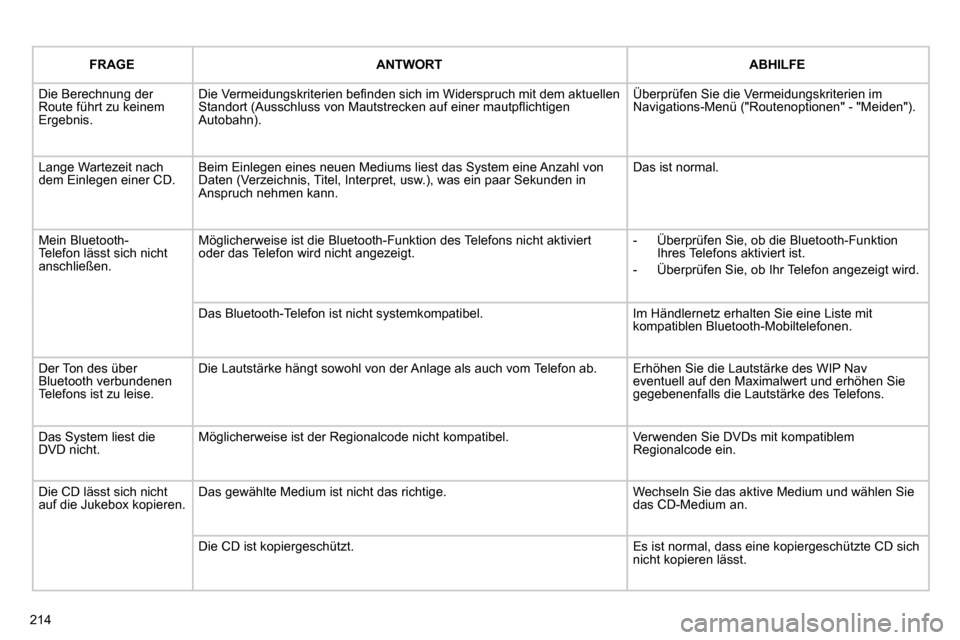
214
FRAGE ANTWORT ABHILFE
Die Berechnung der Route führt zu keinem Ergebnis.
� �D�i�e� �V�e�r�m�e�i�d�u�n�g�s�k�r�i�t�e�r�i�e�n� �b�e�fi� �n�d�e�n� �s�i�c�h� �i�m� �W�i�d�e�r�s�p�r�u�c�h� �m�i�t� �d�e�m� �a�k�t�u�e�l�l�e�n� �S�t�a�n�d�o�r�t� �(�A�u�s�s�c�h�l�u�s�s� �v�o�n� �M�a�u�t�s�t�r�e�c�k�e�n� �a�u�f� �e�i�n�e�r� �m�a�u�t�p�fl� �i�c�h�t�i�g�e�n� Autobahn).
Überprüfen Sie die Vermeidungskriterien im Navigations-Menü ("Routenoptionen" - "Meiden").
Lange Wartezeit nach dem Einlegen einer CD. Beim Einlegen eines neuen Mediums liest das System eine Anzahl von Daten (Verzeichnis, Titel, Interpret, usw.), was ein paar Sekunden in Anspruch nehmen kann.
Das ist normal.
Mein Bluetooth-Telefon lässt sich nicht anschließen.
Möglicherweise ist die Bluetooth-Funktion des Telefons nicht aktiviert oder das Telefon wird nicht angezeigt. - Überprüfen Sie, ob die Bluetooth-Funktion Ihres Telefons aktiviert ist.
- Überprüfen Sie, ob Ihr Telefon angezeigt wird.
Das Bluetooth-Telefon ist nicht systemkompatibel. Im Händlernetz erhalten Sie eine Liste mit kompatiblen Bluetooth-Mobiltelefonen.
Der Ton des über Bluetooth verbundenen Telefons ist zu leise.
Die Lautstärke hängt sowohl von der Anlage als auch vom Telef on ab. Erhöhen Sie die Lautstärke des WIP Nav eventuell auf den Maximalwert und erhöhen Sie gegebenenfalls die Lautstärke des Telefons.
Das System liest die DVD nicht. Möglicherweise ist der Regionalcode nicht kompatibel. Verwenden Sie DVDs mit kompatiblem Regionalcode ein.
Die CD lässt sich nicht auf die Jukebox kopieren. Das gewählte Medium ist nicht das richtige. Wechseln Sie das aktive Medium und wählen Sie das CD-Medium an.
Die CD ist kopiergeschützt. Es ist normal, dass eine kopiergeschützte CD sich nicht kopieren lässt.
Page 231 of 280
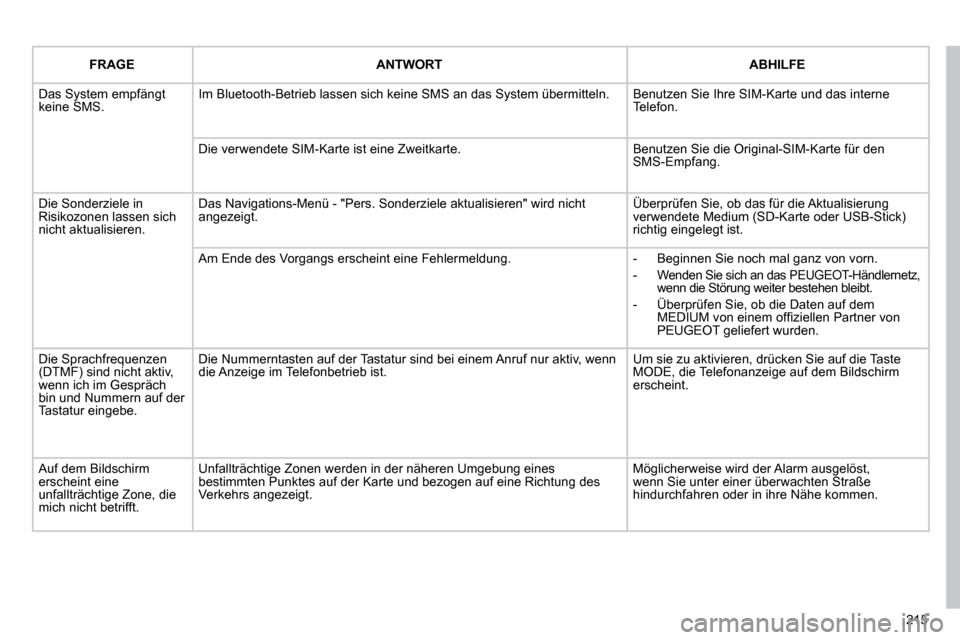
215
FRAGE ANTWORT ABHILFE
Das System empfängt keine SMS. Im Bluetooth-Betrieb lassen sich keine SMS an das System übermitteln. Benutzen Sie Ihre SIM-Karte und das interne Telefon.
Die verwendete SIM-Karte ist eine Zweitkarte. Benutzen Sie die Original-SIM-Karte für den SMS-Empfang.
Die Sonderziele in Risikozonen lassen sich nicht aktualisieren.
Das Navigations-Menü - "Pers. Sonderziele aktualisieren" wird nicht angezeigt. Überprüfen Sie, ob das für die Aktualisierung verwendete Medium (SD-Karte oder USB-Stick) richtig eingelegt ist.
Am Ende des Vorgangs erscheint eine Fehlermeldung. - Beginnen Sie noch mal ganz von vorn.
- Wenden Sie sich an das PEUGEOT-Händlernetz, wenn die Störung weiter bestehen bleibt.
- Überprüfen Sie, ob die Daten auf dem �M�E�D�I�U�M� �v�o�n� �e�i�n�e�m� �o�f�fi� �z�i�e�l�l�e�n� �P�a�r�t�n�e�r� �v�o�n� PEUGEOT geliefert wurden.
Die Sprachfrequenzen (DTMF) sind nicht aktiv, wenn ich im Gespräch bin und Nummern auf der Tastatur eingebe.
Die Nummerntasten auf der Tastatur sind bei einem Anruf nur aktiv, wenn die Anzeige im Telefonbetrieb ist. Um sie zu aktivieren, drücken Sie auf die Taste MODE, die Telefonanzeige auf dem Bildschirm erscheint.
Auf dem Bildschirm erscheint eine unfallträchtige Zone, die mich nicht betrifft.
Unfallträchtige Zonen werden in der näheren Umgebung eines bestimmten Punktes auf der Karte und bezogen auf eine Richtung des Verkehrs angezeigt.
Möglicherweise wird der Alarm ausgelöst, wenn Sie unter einer überwachten Straße hindurchfahren oder in ihre Nähe kommen.
Page 232 of 280
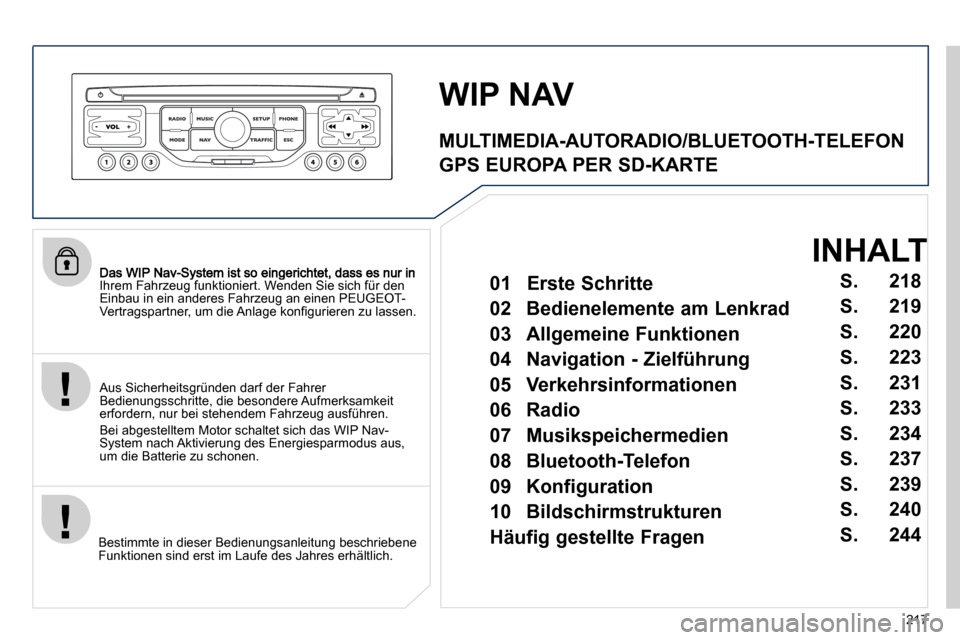
217
Ihrem Fahrzeug funktioniert. Wenden Sie sich für den Einbau in ein anderes Fahrzeug an einen PEUGEOT-�V�e�r�t�r�a�g�s�p�a�r�t�n�e�r�,� �u�m� �d�i�e� �A�n�l�a�g�e� �k�o�n�fi� �g�u�r�i�e�r�e�n� �z�u� �l�a�s�s�e�n�.� �
Bestimmte in dieser Bedienungsanleitung beschriebene Funktionen sind erst im Laufe des Jahres erhältlich.
WIP NAV
Aus Sicherheitsgründen darf der Fahrer Bedienungsschritte, die besondere Aufmerksamkeit erfordern, nur bei stehendem Fahrzeug ausführen.
Bei abgestelltem Motor schaltet sich das WIP Nav-System nach Aktivierung des Energiesparmodus aus, um die Batterie zu schonen.
MULTIMEDIA-AUTORADIO/BLUETOOTH-TELEFON
GPS EUROPA PER SD-KARTE 218
219
220
223
231
233
234
237
239
240
244
01 Erste Schritte
INHALT INHALT
02 Bedienelemente am Lenkrad
03 Allgemeine Funktionen
04 Navigation - Zielführung
05 Verkehrsinformationen
06 Radio
07 Musikspeichermedien
08 Bluetooth-Telefon
09 Konfiguration
10 Bildschirmstrukturen
S.
S.
S.
S.
S.
S.
S.
S.
S.
S.
Häufig gestellte Fragen S.
Page 233 of 280
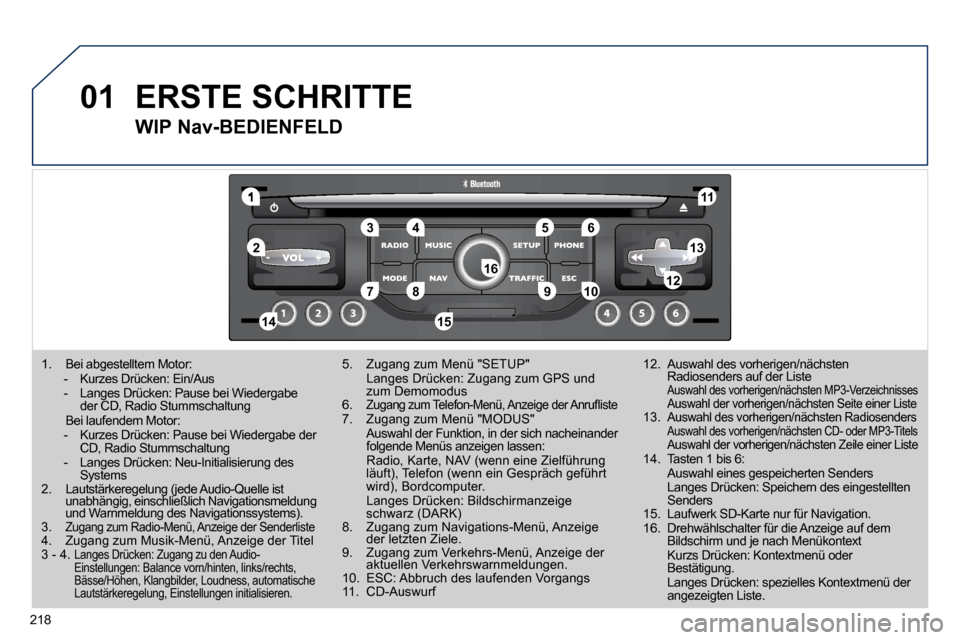
218
01
1
55
1010
22
334466
1313
1111
99
14141515
778812121616
1. Bei abgestelltem Motor: - Kurzes Drücken: Ein/Aus - Langes Drücken: Pause bei Wiedergabe der CD, Radio Stummschaltung Bei laufendem Motor: - Kurzes Drücken: Pause bei Wiedergabe der CD, Radio Stummschaltung - Langes Drücken: Neu-Initialisierung des Systems 2. Lautstärkeregelung (jede Audio-Quelle ist unabhängig, einschließlich Navigationsmeldung 2. Lautstärkeregelung (jede Audio-Quelle ist
und Warnmeldung des Navigationssystems). unabhängig, einschließlich Navigationsmeldung
3. Zugang zum Radio-Menü, Anzeige der Senderliste 4. Zugang zum Musik-Menü, Anzeige der Titel
5. Zugang zum Menü "SETUP" Langes Drücken: Zugang zum GPS und zum Demomodus 6. �Z�u�g�a�n�g� �z�u�m� �T�e�l�e�f�o�n�-�M�e�n�ü�,� �A�n�z�e�i�g�e� �d�e�r� �A�n�r�u�fl� �i�s�t�e� 7. Zugang zum Menü "MODUS" Auswahl der Funktion, in der sich nacheinander folgende Menüs anzeigen lassen: Radio, Karte, NAV (wenn eine Zielführung läuft), Telefon (wenn ein Gespräch geführt wird), Bordcomputer. Langes Drücken: Bildschirmanzeige schwarz (DARK) 8. Zugang zum Navigations-Menü, Anzeige der letzten Ziele. 9. Zugang zum Verkehrs-Menü, Anzeige der aktuellen Verkehrswarnmeldungen. 10. ESC: Abbruch des laufenden Vorgangs 11. CD-Auswurf
12. Auswahl des vorherigen/nächsten Radiosenders auf der Liste Auswahl des vorherigen/nächsten MP3-Verzeichnisses Auswahl der vorherigen/nächsten Seite einer Liste 13. Auswahl des vorherigen/nächsten Radiosenders Auswahl des vorherigen/nächsten CD- oder MP3-Titels Auswahl der vorherigen/nächsten Zeile einer Liste 14. Tasten 1 bis 6: Auswahl eines gespeicherten Senders Langes Drücken: Speichern des eingestellten Senders 15. Laufwerk SD-Karte nur für Navigation. 16. Drehwählschalter für die Anzeige auf dem Bildschirm und je nach Menükontext Kurzs Drücken: Kontextmenü oder Bestätigung. Langes Drücken: spezielles Kontextmenü der angezeigten Liste.
ERSTE SCHRITTE
WIP Nav-BEDIENFELD
3 - 4. Langes Drücken: Zugang zu den Audio-Einstellungen: Balance vorn/hinten, links/rechts, Bässe/Höhen, Klangbilder, Loudness, automatische Lautstärkeregelung, Einstellungen initialisieren.
Page 235 of 280

220
03 ALLGEMEINE FUNKTIONEN
� � �Z�u�r� �P�fl� �e�g�e� �d�e�s� �B�i�l�d�s�c�h�i�r�m�s� �e�m�p�fi� �e�h�l�t� �s�i�c�h� �e�i�n� �w�e�i�c�h�e�s�,� �n�i�c�h�t� scheuerndes Tuch (Brillentuch) ohne Putzmittelzusatz.
KARTE IN VOLLBILDSCHIRMANZEIGE
NAVIGATION
(Bei laufender Zielführung)
SETUP:
Sprache * , Datum und Uhrzeit * , Display Fahrzeugparameter * , Einheiten und Systemparameter, "Demo-Modus"
* Je nach Modell verfügbar.
RADIO /ABSPIELGERÄTE RADIO /RADIO /FÜR MUSIK - SPEICHERMEDIEN
TELEFON
(Bei laufendem Gespräch)
� � �E�i�n�e� �G�e�s�a�m�t�ü�b�e�r�s�i�c�h�t� �ü�b�e�r� �d�i�e� �M�e�n�ü�s� �i�m� �E�i�n�z�e�l�n�e�n� �fi� �n�d�e�n� �S�i�e� �i�m� Abschnitt "Bildschirmstrukturen".
TRAFFIC :
Verkehrsinformationen und -meldungen
Durch mehrfaches Drücken der Taste MODE erhalten Sie Zugang zu folgenden Menüs:
Page 245 of 280
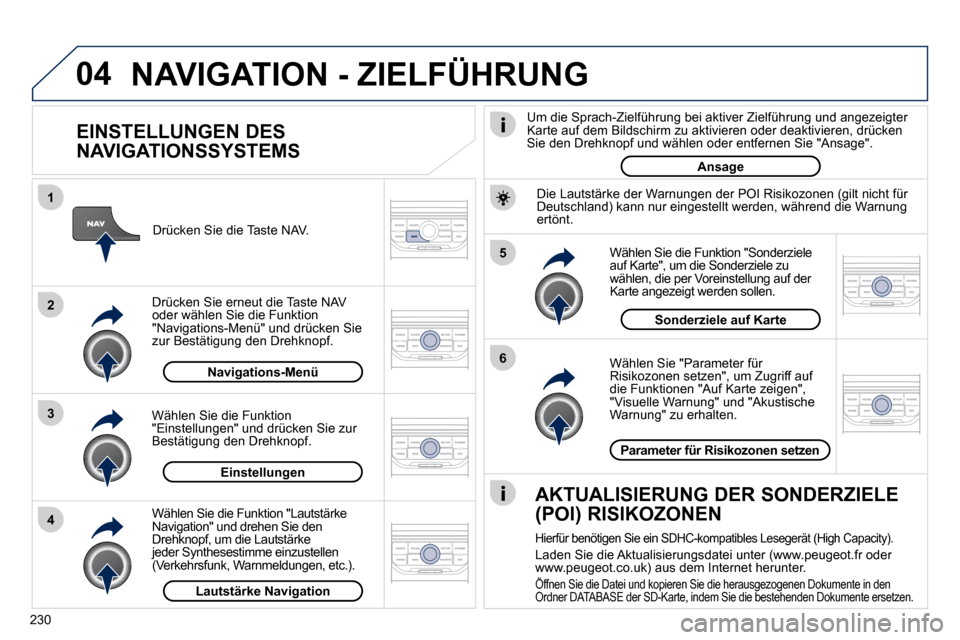
230
04
5
6
3
2
1
4
EINSTELLUNGEN DES
NAVIGATIONSSYSTEMS
Wählen Sie "Parameter für Risikozonen setzen" , um Zugriff auf die Funktionen "Auf Karte zeigen" , "Visuelle Warnung" und "Akustische Warnung" zu erhalten.
Wählen Sie die Funktion "Sonderziele auf Karte" , um die Sonderziele zu wählen, die per Voreinstellung auf der Karte angezeigt werden sollen.
Drücken Sie die Taste NAV.
Drücken Sie erneut die Taste NAV oder wählen Sie die Funktion "Navigations-Menü" und drücken Sie zur Bestätigung den Drehknopf.
Wählen Sie die Funktion "Einstellungen" und drücken Sie zur Bestätigung den Drehknopf.
Sonderziele auf Karte
Einstellungen
Parameter für Risikozonen setzen
Navigations-Menü
NAVIGATION - ZIELFÜHRUNG
Wählen Sie die Funktion "Lautstärke Navigation" und drehen Sie den Drehknopf, um die Lautstärke jeder Synthesestimme einzustellen (Verkehrsfunk, Warnmeldungen, etc.).
Lautstärke Navigation
Die Lautstärke der Warnungen der POI Risikozonen (gilt nicht
für Deutschland) kann nur eingestellt werden, während die Warnun g ertönt.
AKTUALISIERUNG DER SONDERZIELE
(POI) RISIKOZONEN
Hierfür benötigen Sie ein SDHC-kompatibles Lesegerät (High Capacity).
Laden Sie die Aktualisierungsdatei unter (www.peugeot.fr od er www.peugeot.co.uk) aus dem Internet herunter.
Öffnen Sie die Datei und kopieren Sie die herausgezogenen Dokumente in den Ordner DATABASE der SD-Karte, indem Sie die bestehe nden Dokumente ersetzen.
Um die Sprach-Zielführung bei aktiver Zielführung und angeze igter Karte auf dem Bildschirm zu aktivieren oder deaktivieren, drücken Sie den Drehknopf und wählen oder entfernen Sie "Ansage" .
Ansage